Safari bardzo różni się od Chrome i Firefox pod względem interfejsu użytkownika. Zdecydowanie ma cechy, które te inne przeglądarki nie, ale przez lata nie został przekształcony w minimalny interfejs użytkownika, taki jak Firefox. Przekonasz się, że jeśli chodzi o interfejs użytkownika, przeglądarka nadal ma swój niepowtarzalny wygląd. Ważną różnicą jest to, że Safari domyślnie nie wyświetla pełnego adresu URL. Wyświetla tylko domenę. Jeśli chcesz zobaczyć pełny adres URL w Safari, możesz to zrobić, zmieniając ustawienie.
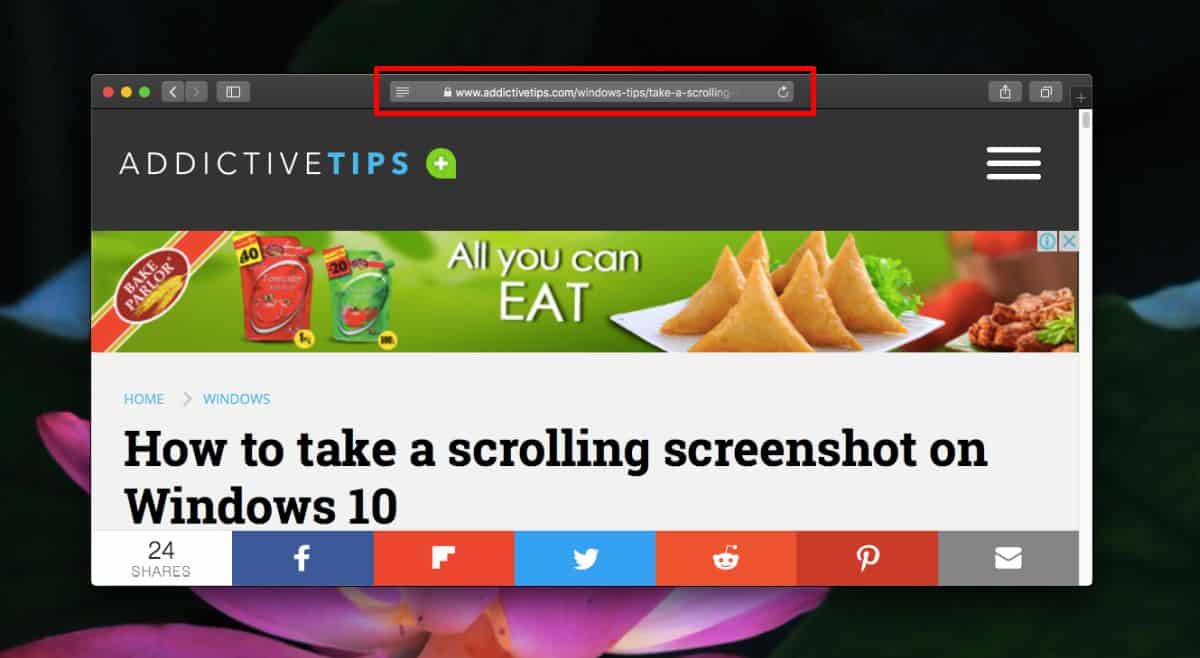
Pokaż pełny adres URL w Safari
Otwórz Safari i przejdź do Safari> Preferencje z paska menu. W oknie Preferencje przejdź do zakładki Zaawansowane. U góry zobaczysz opcję o nazwie „Inteligentne okno wyszukiwania”. Włącz „Pokaż pełny adres witryny”, a otrzymasz pełne adresy URL w Safari dla wszystkich witryn.
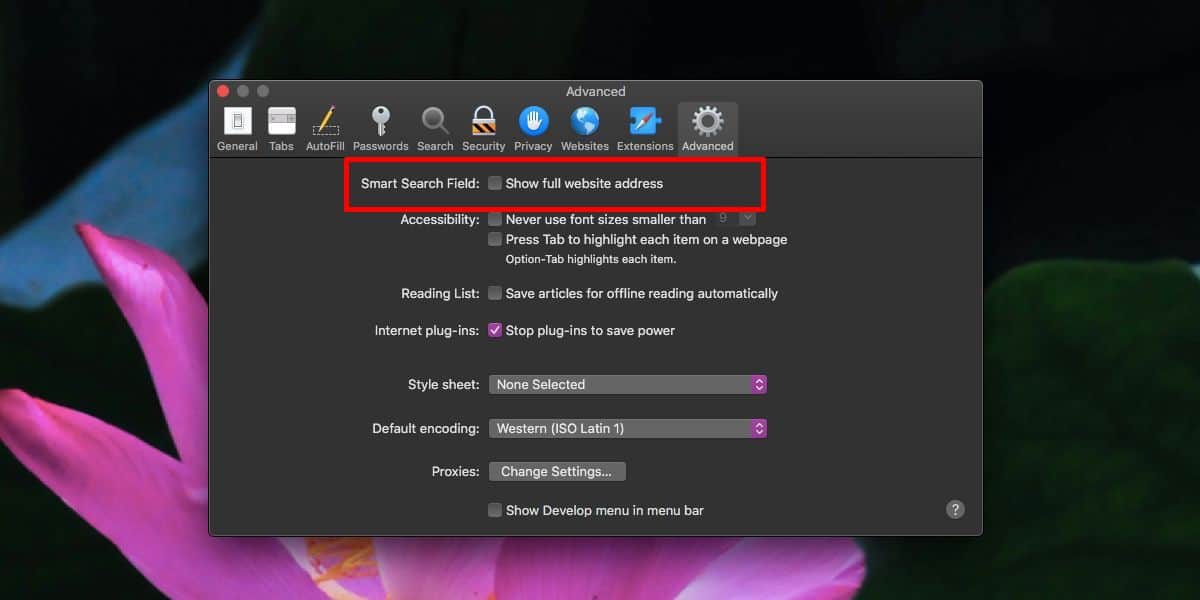
W wielu przypadkach domena witryny to naprawdę wszystko, co musisz wiedzieć o otwieranym linku, ale jeśli masz otwartych wiele stron z tej samej witryny, pełny adres URL może być bardziej przydatny.
Pasek adresu URL przeglądarki Safari nie jest przeznaczony do wyświetlania pełnego adresu URL. Zmiana tego ustawienia w Safari nie zmienia rozmiaru paska adresu URL. Oznacza to, że jeśli adres URL jest zbyt duży, aby się zmieścić, nadal zostanie obcięty.
Jeśli zastanawiasz się, ile znaków może wyświetlić pasek adresu URL, jest to 60. Obejmuje to „www” na początku domeny, ale nie HTTPS ani HTTP na początku. Inne przeglądarki ignorują sekcję „www”, ale wyświetlają HTTP / HTTP w pasku adresu URL, ale ponieważ nie są ograniczone długością paska adresu URL, nie ma to znaczenia.
Safari nie pozwala użytkownikom na dostosowywanie interfejsu użytkownika. Był sposób, w starszych wersjach przeglądarki / macOS, gdzie pasek adresu można było powiększać / pomniejszać, klikając i przeciągając. Ta opcja została usunięta w Sierra, która została wydana kilka lat temu. Ta opcja nigdy nie wróciła, więc w Mojave musisz pracować z dowolnym paskiem adresu URL. Jest również bardzo mało prawdopodobne, że pojawi się rozszerzenie, które może to zmienić. Nawet jeśli klikniesz pasek adresu URL, nie ujawnisz wszystkiego, ale automatycznie zaznacza cały adres URL i jeśli użyjesz skrótu Command + C, możesz skopiować wszystko.